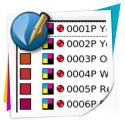

Pantone est une référence immanquable lorsqu'on parle de nuanciers en PAO. Mais si c'est un standard propriétaire et copyrighté, comment s'en servir légalement et librement?
Scribus 1.3.3.12svn sous Ubuntu Gutsy Gibbon

Introduction aux nuanciers Pantone

Les nuanciers Pantone figurent aujourd'hui par défaut dans les bibliothèques de couleur des logiciels d'infographie propriétaires. La notion de copyright empêche l'intégration de ces nuanciers virtuels dans les logiciels libres. En revanche, rien n'interdit:
- - de reproduire leur correspondance quadri pour en constituer une bibliothèque personnelle
- - d'acheter leurs nuanciers physique, sur lesquels figurent la correspondance quadri, RVB
- - d'acheter des encres quadris pour préparer vos mélanges vous-mêmes
- - ...
Quel intérêt d'intégrer des nuanciers Pantone?
Si aujourd'hui (et pour longtemps), les nuanciers Pantone sont une référence tout au long de la chaîne graphique, c'est parce qu'ils permettent une correspondance de la couleur entre l'écran et la sortie imprimée, et facilitent le travail en fin de chaîne, au moment où les encres sont déposées (offset, sérigraphie) sur le support de diffusion:
- - réduction du nombre de couleurs
- - un seul passage au lieu de quatre
- - le recouvrement et la défonce sont mieux gérés, du fait du mélange avant encrage et pas pendant
- - ...

Créer sa bibliothèque Pantone
La solution la plus commode, pour l'heure, pour créer sa propre bibliothèque Pantone est de s'inspirer de ce précédent tuto.
Ouvrez un nouveau document, puis la fenêtre Edition > Couleurs, et supprimez-y les couleurs inutilisées (seules vous resteront le noir et le blanc). Enregistrez votre document, et nommez-le par exemple pantone-couche.sla, puis fermez.
Téléchargez le fichier Scribus_P-Ink_v02.txt créé sur Linuxgraphic par DEF13, hébergé ici.
L'astuce suivante a été proposée par Trinine de Linuxgraphic: ouvrez votre document pantone-couche.sla dans un éditeur de texte, puis repérez les lignes suivantes:
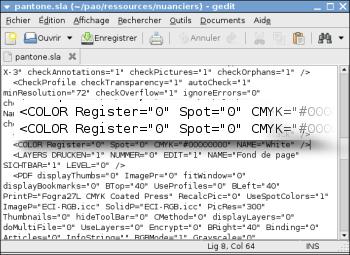
Copiez-collez à sa suite les références Pantone tirées du document P-Ink. Sauvegardez.

Importer sa bibliothèque Pantone
Ouvrez un document existant ou un nouveau document, puis rendez-vous dans Edition > Couleurs. Supprimez les nuances inutilisées, puis cliquez sur Importer. Sélectionnez votre fichier pantone-couche.sla, que vous aurez pris soin de sauvegarder dans un répertoire facilement accessible.
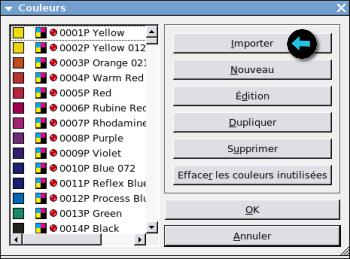

Utiliser ses couleurs Pantone en tons directs
Avec l'astuce ci-dessus, les nuances Pantone ne sont que des correspondances quadri, il faut donc les transformer en tons directs. Dans Scribus, cette action se déroule elle aussi dans la fenêtre Edition > Couleurs.

Nota: cette capture montre des zones vertes, qui représentent les "couleurs non imprimables" résultant de réglages personnels, et notamment de l'activation de la gestion de couleurs. Cela fera l'objet d'un prochain tutorial.
La case à cocher s'intitule Couleur d'accompagnement. Lorsque cette option est activée (c'est le cas pour toutes les nuances créées par DEF13), la couleur qui en bénéficie s'ajoute aux 4 couleurs cyan, magenta, jaune et noir qui composent la quadrichromie.
La présence de cette cinquième couleur se vérifie via la commande Fichier > Aperçu avant impression.
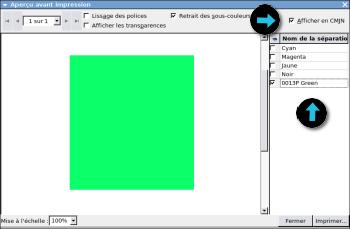
L'aperçu permet d'ailleurs de contrôler la séparation des couleurs. Cochez Afficher en CMJN: vous accédez à la gestion des couleurs quadri et des tons directs.
